- Home
- 고객센터
- 영상 문제해결
고객센터
- 빠른 상담 안내
- 1:1 게시판에 문의내역을 남겨주시면, 빠르게 답변을 받아 보실 수 있습니다.
영상 문제해결
강의영상 재생 시 겪을 불편 사항/문제들을 빠르게 해결할 수 있도록 안내 드립니다.
전체보기
-
- PC 수강 Question 크롬에서 강의창이 안뜹니다.
-
Answer
■ 크롬에서 강의창이 안뜹니다.
강의재생하면 강의창 우측상단에 아래그림 표시 클릭하여 허용으로 변경 해주시기 바랍니다.
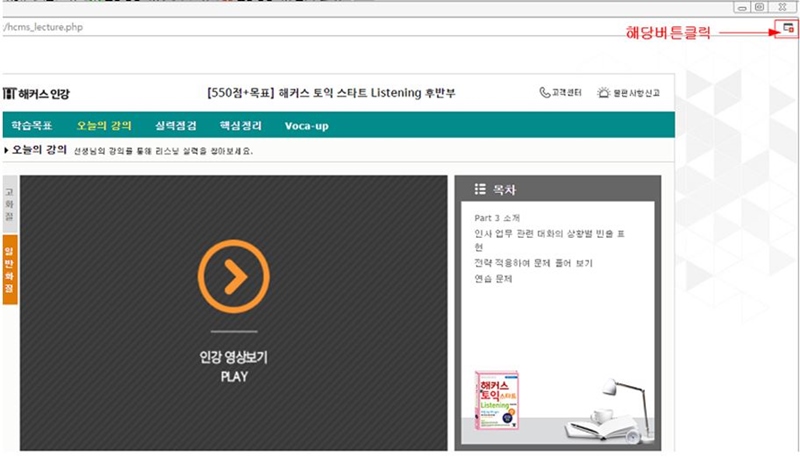
만약 위 방법으로 진행 후에도 해결이 되지 않을 경우, 유선상담 및 원격지원 서비스를 통한 확인이 필요합니다.
고객센터 기술상담(02-537-5000 → 2번 → 2번)으로 연락주시면 확인 도와드리도록 하겠습니다.
-
- PC 수강 Question 재생정보가 차단되었다는 오류 메시지가 노출됩니다.
-
Answer
■ 재생정보가 차단되었다는 오류 메시지가 노출됩니다.
회원님께서 문의주신 사항에 대해 답변 드리겠습니다 .
재생정보가 차단되었다는 오류문구 발생 시 아래 내용 확인부탁드립니다.
일반적으로 방화벽에서 HTTP(80) Port가 차단되었을 경우 발생하는 오류사항입니다.
1. 제어판 → 시스템 및 보안 → Windows 방화벽 설정 또는 해제 → Windows 방화벽 사용 안 함(권장하지 않음)으로 하면 방화벽으로 인해 수강제한 되는 부분은 해결
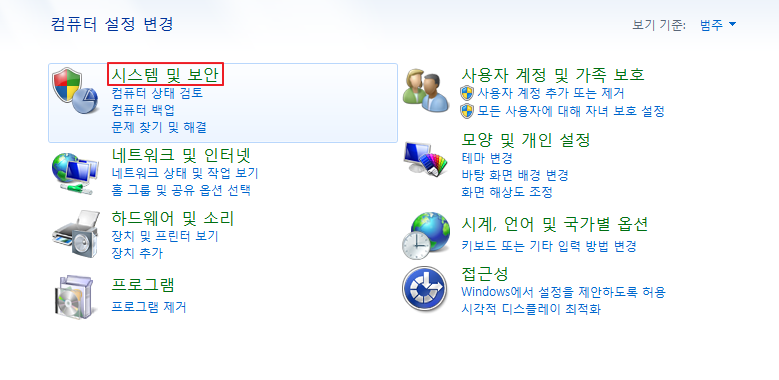
▶ 다만 방화 벽 사용안함으로 변경하는 것이 어려울 경우,
2.제어판 → 시스템 및 보안 → Windows 방화벽에서 프로그램 허용 → 허용되는 프로그램에 HTTP(80) Port 허용, AquaNAgent 프로그램등 허용처리
해당 오류사항 해결이 어려우실경우 pc이용 가능하실때
고객센터 02-537-5000 내선 2번 -> 2번으로 연락주시어 원격상담 받아주실것 안내드립니다.
-
- 다운로드 수강 Question PC 다운로드 버튼을 눌렀을때 오류창이 발생됩니다. (ie 작동중지오류, 보안경고, active X 설치차단
-
Answer
■ PC 다운로드 버튼을 눌렀을때 오류창이 발생됩니다. (ie 작동중지오류, 보안경고, active X 설치차단 문제 등등)
위 문제사항은 처음 이용 시 설치한 ActiveX에 '관리자 권한 부여가 안된 경우'이거나, 관련 마이크로 소프트 프로그램 설치가 안된 경우로 파악되며, 조치 방법은 아래와 같습니다.
1. 인터넷 익스플로러를 관리자권한으로 실행 후 해커스인강 사이트 접속하여 다운로드 테스트를 진행합니다.
(내컴퓨터 - C드라이브 -program files(*86) - internet explore - iexplore 아이콘에서
마우스 우클릭 하신 후 관리자권한으로 실행)
2. 동일한 문제가 발생한다면 마이크로소프트 프로그램인 'Microsoft Visual C++ 2008 재배포 가능 패키지(x86)' 프로그램이 정상 설치가 되지 않은 경우 위와같은 문제가 발생할 수 있습니다.
=> 해당 프로그램은 https://www.microsoft.com/ko-kr/download/details.aspx?id=29 주소에서 바로 컴퓨터에 다운받아 '관리자 권한으로 실행'으로 설치하신 후 컴퓨터 전원 재 부팅 후 이용하여 주세요.
(설치파일 아이콘에서 마우스 우클릭 하신 후 관리자 권한으로 실행)
만약 위 방법으로 진행 후에도 해결이 되지 않을 경우, 유선상담 및 원격지원 서비스를 통한 확인이 필요합니다.
고객센터 기술상담(02-537-5000 → 2번 → 2번)으로 연락주시면 확인 도와드리도록 하겠습니다.
-
- 강의영상 재생 불가 Question 백신 프로그램에서 공격 차단으로 인해 강의가 꺼집니다.
-
Answer
■ 백신 프로그램에서 공격 차단으로 인해 강의가 꺼집니다.
유료 백신 프로그램의 방확벽 및 네트워크 침입차단 기능에 의해 Aqua N Player 설치가 차단될 수 있습니다.
→ 조치방법 : 사용중인 백신 트레이 아이콘 위에서 마우스 오른쪽 클릭 > 방확벽/네트워크 침입차단 해제
만약 위 방법으로 진행 후에도 해결이 되지 않을 경우, 유선상담 및 원격지원 서비스를 통한 확인이 필요합니다.
고객센터 기술상담(02-537-5000 → 2번 → 2번)으로 연락주시면 확인 도와드리도록 하겠습니다.
-
- 다운로드 수강 Question 해커스한국사 PC 다운로드 수강 방법 안내
-
Answer
■ 해커스한국사 PC 다운로드 수강 방법 안내
※ 자주 묻는 질문
1) 다운로드 강의를 들으려면 인터넷 연결이 필요하나요?
→ 네, 그렇습니다. 프로그램과 연동하여 수강하는 방식이므로 인터넷에 연결되어 있어야 합니다.
2) 맥OS 에서도 수강이 가능한가요?
→ 맥OS는 현재 서비스 개발 중으로 아직 PC다운로드 서비스는 제공되지 않는 점 양해 부탁드립니다.
3) 익스플로러 10인데 다운로드 강의가 재생되지 않습니다.
→ 교체된 다운로드 시스템은 익스플로러 11 이상에서만 다운로드가 가능하므로, 익스 10 이하의 사용자는 업데이트하여 사용해주시기 바랍니다.
4) 해외 거주자 수강 중에 "비디오를 재생할수 없습니다. 서비스 장애가 발생하였거나 지원하지 않는 형식입니다." 라는 메시지가 나와요.
→ [제어판 - 시계, 언어 및 국가별 옵션 - 국가 및 언어 설정]에서 "한국어(대한민국)"로 설정 변경 후 PC 재부팅하시면 정상적으로 수강하실 수 있습니다.5) 강의 다운로드 위치를 변경할 수 있나요?
→ 네, 매니저 프로그램 좌측하단 [다운로드 위치 변경] 클릭 시, 다운로드 경로 변경 가능하며
미변경 시, 어학 시험명 아래 강의명으로 폴더가 자동으로 생성됩니다.
※ 강의 PC 다운로드 수강 방법
STEP 1 - 마이클래스 'PC다운받기' 버튼 클릭
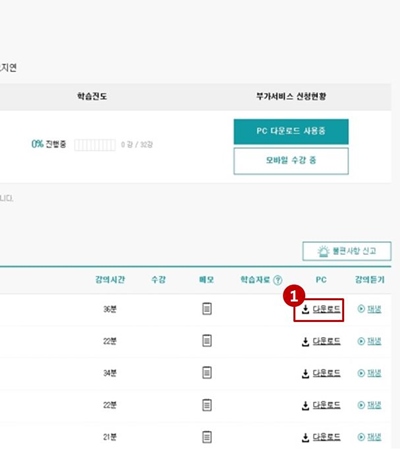
STEP 2 - PC다운로드 서비스 팝업 노출
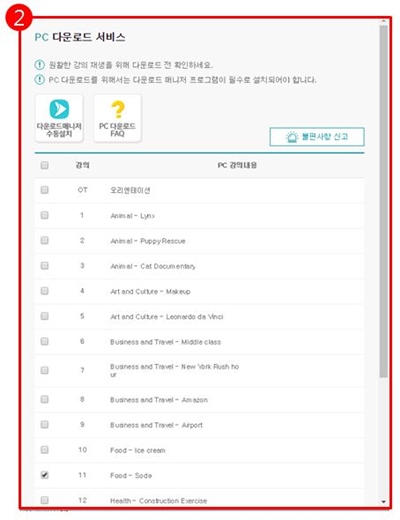
STEP 3 - 선택한 강의 다운로드 or 추가 선택 후 다운로드 버튼클릭
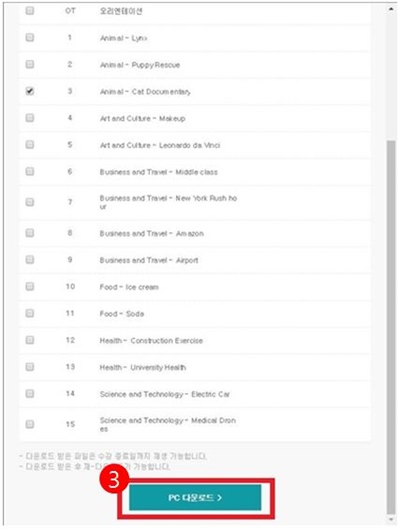
STEP 4 - Aqua Download Manager 프로그램 자동 실행
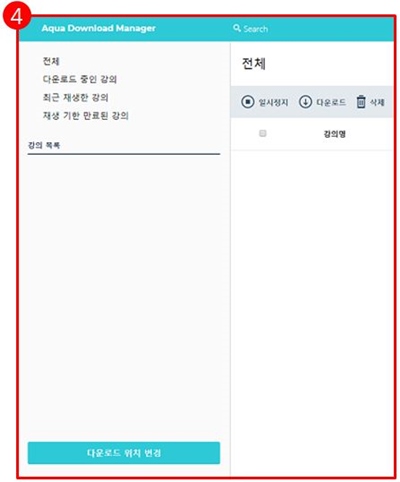
※ 회원님의 컴퓨터에 Aqua Download Manager 프로그램이 미 설치 상태인 경우에는, 아래 방법에 따라 프로그램을 설치하여 주시기 바랍니다.
1. 프로그램 설치
하단에 다운로드 실행창이 얼럿되면 [실행] 버튼을 클릭하여 최신 버전의 Aqua Download Manager.exe 설치 프로그램을 다운로드하여 실행합니다.
설치 방법은 기존과 동일하며, 모든 설치가 완료되면 Install 창은 자동으로 닫혀 사라지게 됩니다.
* 브라우저 팝업 차단 상태에서는 다운로드가 불가하오니, 반드시 팝업 허용 상태로 변경 후 진행해주시기 바랍니다.
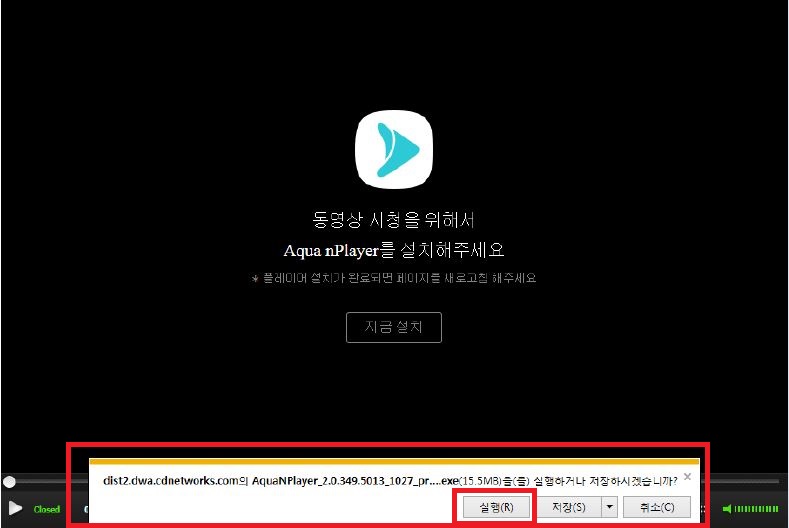
2. Aqua Download Manager 시작
Aqua Download Manager Package 설치를 하면 바탕화면 아이콘이 생성 됩니다.
→ 아이콘을 더블 클릭하여 실행하거나, 작업표시줄에 Aqua Download Manager 아이콘을 마우스 우클릭하여 실행할 수 있습니다.
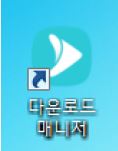
→ Aqua Download Manager 아이콘을 실행하면, ▼ 아래와 같이 Browser가 열리며 전체 내용을 볼 수 있습니다.
3. Aqua Download Manager 사용하기
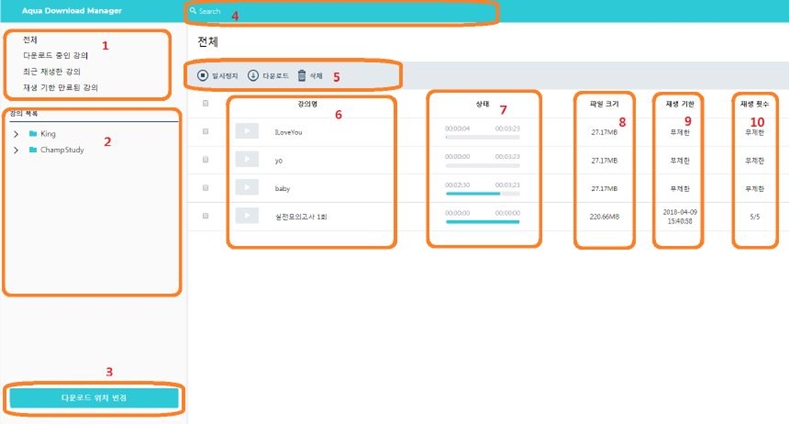
① 기본화면은 위 그림과 같이 [전체화면]으로 노출되며, [다운로드 중인 강의 / 최근 재생한 강의 / 재생 기한 만료된 강의] 를 선택하면 각각의 내역을
자세히 확인할 수 있습니다.
② [강의목록]은 다운 받은 전체 강의 목록을 볼 수 있으며, 선택하여 이동할 수 있습니다.
③ [다운로드 위치 변경]을 클릭하면, PC 탐색기 화면처럼 저장 폴더를 생성하고 이동할 수 있습니다.
* 다운로드 시 [강의목록]에 <토플/토익/토스> 등 어학 시험 명 아래 강의명으로 폴더가 자동으로 생성되며, 강의명 그대로 기재되어 있습니다.
* Aqua Download Manager 삭제 후 재설치 하여도 저장위치는 마지막에 설정한 상태로 유지됩니다.
④ [Search] 는 강의명을 입력하여 다운로드 요청한 강의 중 찾고 싶은 강의를 빠르게 검색할 수 있습니다. (영문 대소문자 구별)
⑤ 다운로드 중인 강의를 선택하여 <일시정지 / (재)다운로드 / 삭제> 할 수 있습니다.
⑥ 다운로드 받은 강의는 [강의명] 또는 [썸네일 이미지]를 선택하면 Aqua nPlayer 로 재생할 수 있습니다.
⑦ [상태]는 다운받은 강의의 재생 기록을 볼 수 있습니다.
⑧ [파일 크기]는 다운 받은 강의의 파일 크기를 확인할 수 있습니다.
⑨ [재생 기한]은 다운 받은 강의를 재생할 수 있는 기한을 확인할 수 있습니다.
⑩ [재생 횟수]는 다운 받은 강의를 재생할 수 있는 횟수를 확인할 수 있습니다.











